
Im vorherigen Artikel „Lernen Sie Schritt für Schritt, wie Sie mit PS einen wunderschönen Hochglanz-Flüssigkeitsblaseneffekt erzeugen (Teilen) “ habe ich Ihnen gezeigt, wie Sie mit PS einen wunderschönen Hochglanz-Flüssigkeitsblaseneffekt erzeugen . Im folgenden Artikel erfahren Sie, wie Sie mit PS ein kreatives Ripple-Font-Effekt-Poster erstellen. Die Methode ist sehr einfach und eignet sich auch für Anfänger.

Das Bild des Ripple-Creative-Font-Effekt-Posters sieht wie folgt aus: Ellipse zum Zeichnen und wählen Sie das Textwerkzeug aus, um Text einzugeben.

 3. Klicken Sie auf die Schaltfläche „Ebenenmaske hinzufügen“ und das ausgewählte Bild wird angezeigt. Drücken Sie nun [Strg+I], um den Text umzuwandeln als intelligentes Objekt.
3. Klicken Sie auf die Schaltfläche „Ebenenmaske hinzufügen“ und das ausgewählte Bild wird angezeigt. Drücken Sie nun [Strg+I], um den Text umzuwandeln als intelligentes Objekt.
 5. Klicken Sie auf [Ellipse 1 Kopie 3] auf dem kleinen Auge, um die unsichtbare Ebene zu erstellen.
5. Klicken Sie auf [Ellipse 1 Kopie 3] auf dem kleinen Auge, um die unsichtbare Ebene zu erstellen.
 6. Klicken Sie auf [Filter]-[Verzerrung]-[Wasserwelle]. Das Parameterdiagramm des Dialogfelds sieht wie folgt aus.
6. Klicken Sie auf [Filter]-[Verzerrung]-[Wasserwelle]. Das Parameterdiagramm des Dialogfelds sieht wie folgt aus.
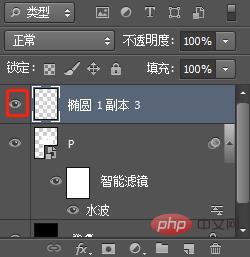 7. Klicken Sie auf dem kleinen Auge auf [Ellipse 1 Kopie 3], um die Unsichtbarkeit aufzuheben.
7. Klicken Sie auf dem kleinen Auge auf [Ellipse 1 Kopie 3], um die Unsichtbarkeit aufzuheben.
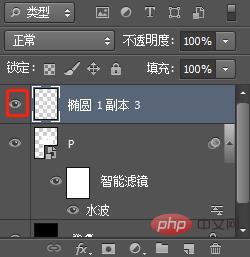 7. Klicken Sie anschließend auf [Filter]-[Verzerrung]-[Wasserwelle]. Das Parameterdiagramm des Dialogfelds sieht wie folgt aus.
7. Klicken Sie anschließend auf [Filter]-[Verzerrung]-[Wasserwelle]. Das Parameterdiagramm des Dialogfelds sieht wie folgt aus.
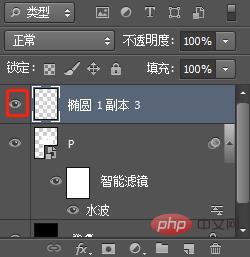 8. Der Effekt ist wie folgt: Malen Sie dann mit dem Pinsel auf die Maske und die Ebene wird transparent.
8. Der Effekt ist wie folgt: Malen Sie dann mit dem Pinsel auf die Maske und die Ebene wird transparent.
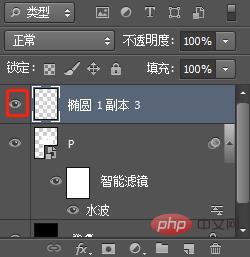 9. Fügen Sie Copywriting hinzu und der Effekt ist abgeschlossen.
9. Fügen Sie Copywriting hinzu und der Effekt ist abgeschlossen.
)
Das obige ist der detaillierte Inhalt vonErfahren Sie, wie Sie mit PS Poster mit kreativen Welleneffekten erstellen (Zusammenfassung). Für weitere Informationen folgen Sie bitte anderen verwandten Artikeln auf der PHP chinesischen Website!
 So zeichnen Sie gepunktete Linien in PS
So zeichnen Sie gepunktete Linien in PS
 ps ausgewählten Bereich löschen
ps ausgewählten Bereich löschen
 ps Vollbild-Tastenkombination beenden
ps Vollbild-Tastenkombination beenden
 PS Farbeimer-Tastenkombinationen
PS Farbeimer-Tastenkombinationen
 So ändern Sie die Größe von Bildern in PS
So ändern Sie die Größe von Bildern in PS
 So ändern Sie die Farbe des PS-Pinsels
So ändern Sie die Farbe des PS-Pinsels
 So machen Sie den Hintergrund in PS transparent
So machen Sie den Hintergrund in PS transparent
 PS Kanten-Tastenkombinationen anpassen
PS Kanten-Tastenkombinationen anpassen